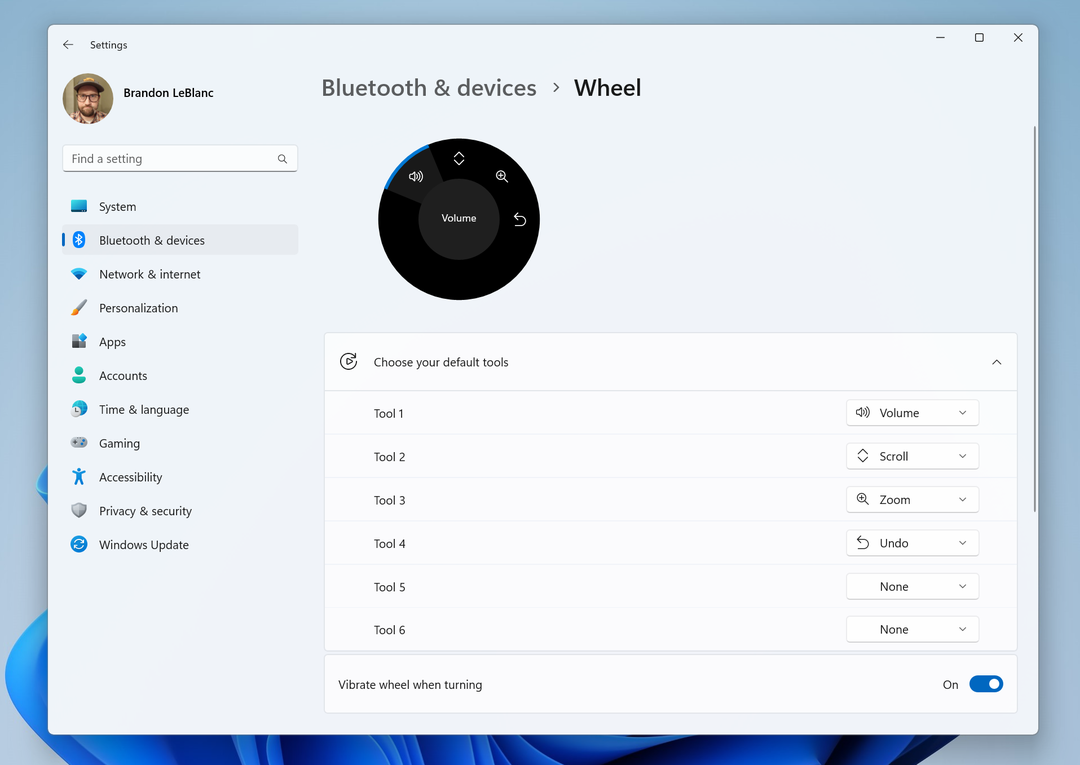Tento software udrží vaše ovladače v chodu, a tak vás ochrání před běžnými chybami počítače a selháním hardwaru. Zkontrolujte všechny své ovladače nyní ve 3 snadných krocích:
- Stáhněte si DriverFix (ověřený soubor ke stažení).
- Klikněte Začni skenovat najít všechny problematické ovladače.
- Klikněte Aktualizujte ovladače získat nové verze a zabránit poruchám systému.
- DriverFix byl stažen uživatelem 0 čtenáři tento měsíc.
Pokud máte sestavu Power BI připojenou k Data v Soubor Excel v klientovi Power BI Service nebo Desktop můžete aktualizovat data pomocí tlačítka aktualizace a aktualizovat tabulku. Někteří uživatelé však nahlásili chybu Power bi při načítání předchozí tabulky na svém řídicím panelu Power BI.
Postupujte podle kroků uvedených v tomto článku a opravte načtení bylo zrušeno chybou při načítání chyby předchozí tabulky Power BI.
Jak opravit chybu Power BI při načítání předchozí tabulky
1. Odstranit a znovu vytvořit dotaz

- Začněte ukládáním dotčeného M kódu dotazu.
- Dále odstraňte ovlivněný dotaz z řídicího panelu.
- Nyní znovu vytvořte dotaz pomocí dříve uloženého M kódu.
- Zkuste znovu aktualizovat databázi a zkontrolujte, zda se chyba při načítání předchozí tabulky neobjeví znovu.
Pokud problém přetrvává, zkontrolujte, zda některý z dotazů nemá nesprávný vzorec jazyka DAX.
- Pokud v některém z dotazů najdete nesprávný vzorec jazyka DAX, odstraňte vzorec.
- Načtěte dotaz znovu a zkontrolujte všechna vylepšení.
- K chybě může dojít kvůli nesprávné syntaxi, která jinak přeskočí vaši pozornost.
Většina uživatelů nevěděla, že Microsoft Excel používá umělou inteligenci k přeměně obrázků tabulek na upravitelné tabulky. Dozvíte se o tom zde.
2. Změňte možnosti Power BI

- Z řídicího panelu Power BI přejděte na Nastavení.
- Klikněte na Možnosti.
- Klikněte na Načtení dat (tato část zprávy).
- Zrušte zaškrtnutí „Povolit paralelní načítání tabulek“Možnost.
- Nyní zkuste načíst dotaz a zkontrolujte, zda je chyba vyřešena.
- K této chybě může také dojít, pokud aplikace Access nemůže zpracovat paralelní načítání, které jsme dříve deaktivovali, což vedlo k chybě.
Pokud problém přetrvává, zkontrolujte, zda jste odstranili nebo upravili sloupec v odkazované tabulce.
3. Vrátit změny zpět

- Pokud se vám chyba zobrazuje po úpravě listu Excel souvisejícího s vaší službou Power BI, můžete ji opravit vrácením změn.
- Jednoduše zrušte změny provedené v souboru Excel.
- Nezapomeňte vrátit změny provedené v listu aplikace Excel pro každý dotaz a aktualizovat tabulky ručně, abyste chybu vyřešili.
- Pokud problém přetrvává, zkuste při získávání dat namísto importu dotazu použít přímý dotaz.
- Dalším důvodem, proč může dojít k chybě, je změna názvu jakékoli tabulky v aplikaci Excel, nikoli v PBix. Chcete-li to opravit, otevřete Pokročilý editor a přejmenujte tabulky tak, aby odpovídaly názvům v souboru aplikace Excel.
SOUVISEJÍCÍ PŘÍBĚHY, KTERÉ SE VÁM MOHOU LÍBIT:
- 6 nejlepších řešení pro osobní cloudové úložiště pro vaše soubory a složky
- 5 bezplatného cloudového účetního softwaru, který vám umožní průběžně aktualizovat knihy
- 5 softwaru pro anonymizaci dat, který se dnes používá
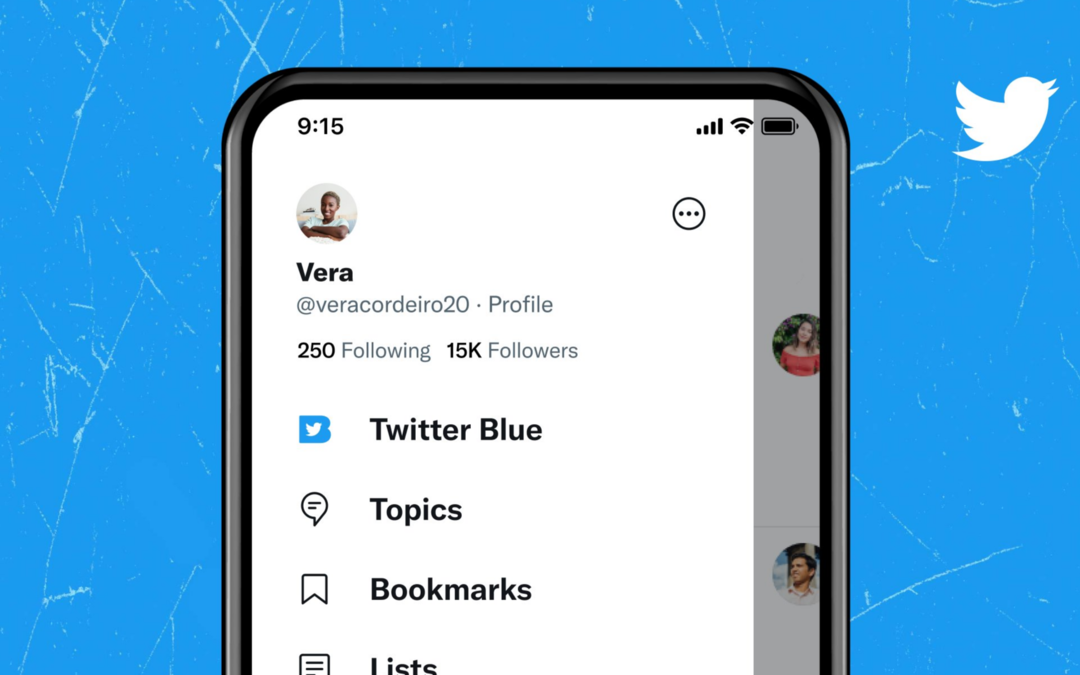
![Jak funguje router VPN? [Nastavení + příručka pro kupující]](/f/367dd30e7e2e2b774cd79015660f28e3.webp?width=300&height=460)